Google Fotos ist praktisch, um alle Ihre aufgenommenen Erinnerungen von fast überall aus zugänglich zu machen, indem Sie Cloud-Speicher verwenden. Aus Sicherheitsgründen möchten Sie jedoch möglicherweise nicht, dass jedes aufgenommene Bild in die Cloud geworfen wird. Hier kommt die neue Funktion für gesperrte Ordner von Google in Google Fotos ins Spiel.
Der gesperrte Ordner verhindert nicht nur, dass Personen, die Ihr Telefon verwenden, auf die gespeicherten Inhalte zugreifen in diesem Ordner, ohne Ihren Passcode zu kennen, verhindert aber auch, dass dieser Inhalt mit dem Wolke. Die Funktion ist derzeit exklusiv in der Pixel-Serie von Google mit dem Pixel 3 und später.
So aktivieren und richten Sie einen gesperrten Ordner in Google Fotos ein
- Starte den Google Fotos-App.
- Tippen Sie auf das Registerkarte Bibliothek Library am Ende der Seite.
-
Tippen Sie auf das Dienstprogramme-Schaltfläche oben auf der Seite.
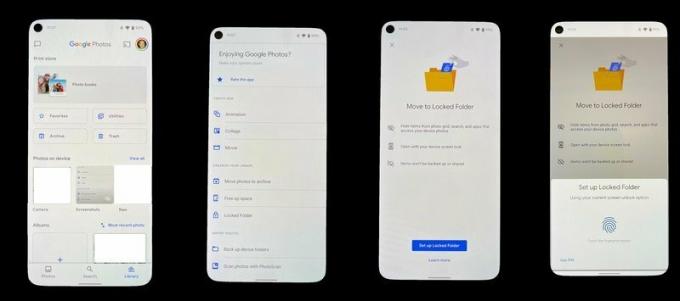 Quelle: Android Central
Quelle: Android Central - Suchen und auswählen Gesperrten Ordner einrichten.
- Folgen Sie der Aufforderung, Entsperren Sie Ihr Telefon.
Wenn der gesperrte Ordner eingerichtet ist, können Sie Fotos von Ihrem Konto direkt in den gesperrten Ordner verschieben. Dadurch werden sie automatisch aus Ihrem Cloud-Speicher gelöscht, sodass sie auf anderen Geräten sozusagen nicht zugänglich oder entsperrt sind.
So beginnen Sie mit dem Füllen Ihres gesperrten Ordners
- Greifen Sie auf Ihren neu erstellten gesperrten Ordner in Google Fotos zu.
- Verwenden Sie Ihre PIN, Ihr Passwort oder Ihren Fingerabdruck, um entsperren Sie Ihren gesperrten Ordner.
-
Wähle aus Elemente verschieben Schaltfläche in Ihrem leeren gesperrten Ordner.
 Quelle: Android Central
Quelle: Android Central - Tippen Sie auf jedes Foto oder Video, das Sie auswählen möchten.
- Noch einmal, entsperren Sie Ihren gesperrten Ordner.
- Zapfhahn Bewegung um das Verschieben des ausgewählten Inhalts in Ihren gesperrten Ordner zu bestätigen.
Und das ist es. Sie können damit beginnen, alle gewünschten Fotos zu Ihrem gesperrten Ordner hinzuzufügen.
Nachdem Ihr gesperrter Ordner eingerichtet ist
Wenn Sie bereits Fotos in Ihrem gesperrten Ordner abgelegt haben, können Sie jederzeit weitere hinzufügen, indem Sie sie in der Google Fotos App auswählen, die Drei-Punkte-Menütaste drücken und In gesperrten Ordner verschieben auswählen. Sie können auch über die Kamera-App Ihres Pixel-Telefons auf den gesperrten Ordner zugreifen und dann mit der Aufnahme von Bildern beginnen, die direkt im gesperrten Ordner gespeichert werden.
Wenn der Speicherplatz knapp wird und Sie sich nicht darauf verlassen können, dass der gesperrte Ordner alle Ihre Dateien sichert, können Sie sich auch an die beste USB-C-Sticks um Ihre Inhalte zu sichern.
